Google calendar c’est pratique, c’est synchrone avec votre téléphone, votre tablette, éventuellement Votre client mail … mais finalement Google a-t-il besoin de connaître votre programme de la semaine? Voici comment vous servir d’owncloud pour garder vos calendriers synchrones et arrêter d’utiliser Google Calendar
Récupérer ses données à partir de son téléphone
Contrairement aux contacts il n’y a pas de possibilité d’exporter ses calendriers en natifs sur Android. Heureusement iCal import / Export fera ça très bien pour vous. * bouton « Export » * sélectionner « Internal/External memory » sachant que vous pouvez aussi vous envoyer le fichier par mail, ftp, ou webDav. * sélectionner le nom et l’emplacement du fichier d’export, puis cliquez sur « Start export ». * récupérer ce fichier comme vous préférez ( en connectant l’appareil en USB, via airdroid, en téléversant le fichier dans owncloud …)
Récupérer ses données à partir de l’interface Google Calendar
Importer son calendrier dans ownCloud
pour importer un fichier ics dans un calendrier ownCloud il suffit de cliquer dessus depuis l’app « Fichiers » ... il suffit de le savoir ...
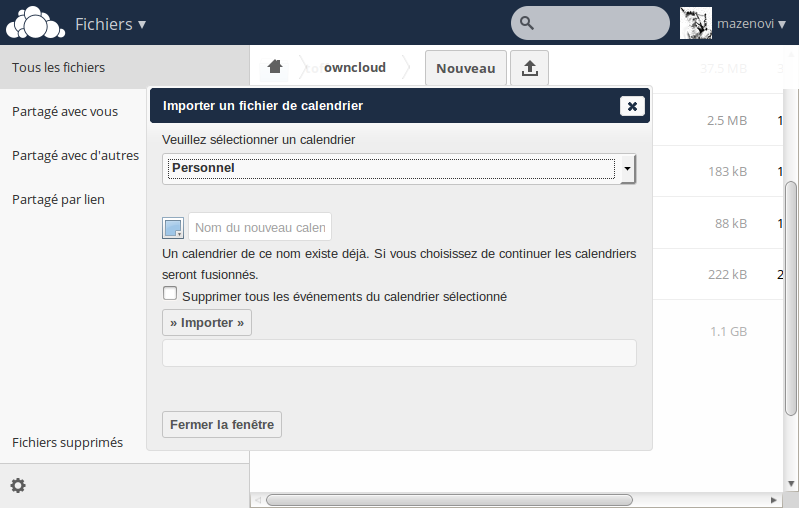
Synchroniser Thunderbird avec Lightning
installer lightning
« Fichier » > « Nouveau » > « Agenda »
« Sur le réseau », puis sélectionner le format CalDav
copier / coller dans « Emplacement » le lien calDav obtenu en cliquant sur l’icone du maillon associé au calendrier owncloud que vous voulez gérer avec thunderbird
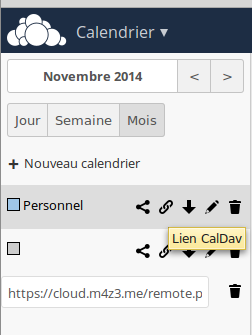
En bonus vous obtiendrez les tâches dans lightning pour le même prix 😀
Synchroniser avec Android
CalDav Sync Free Beta permet d’ajouter un calendrier via le menu « Paramètres » Section « Comptes » > « Ajouter compte » de votre téléphones. Il faut créer autant de compte que vous avez de calendriers à synchroniser et ça ne tient pas compte des tâches asssociées.
Pour faire fonctionner les tâches j’ai du installer CalDav Sync qui lui est payant (2.59€).
Pour gérer les tâches l’app Tasks est assez élégante et fonctionne bien …
Pour finir vérifier bien que la synchronisation Android soit bien activée sur votre device, ca évite de se gratter la tête en se demandant pourquoi ça synchronise pas

Commentaires
comments powered by Disqus